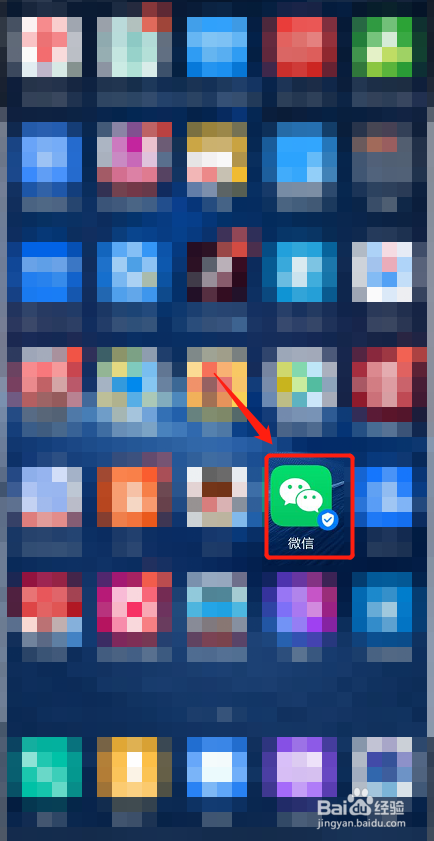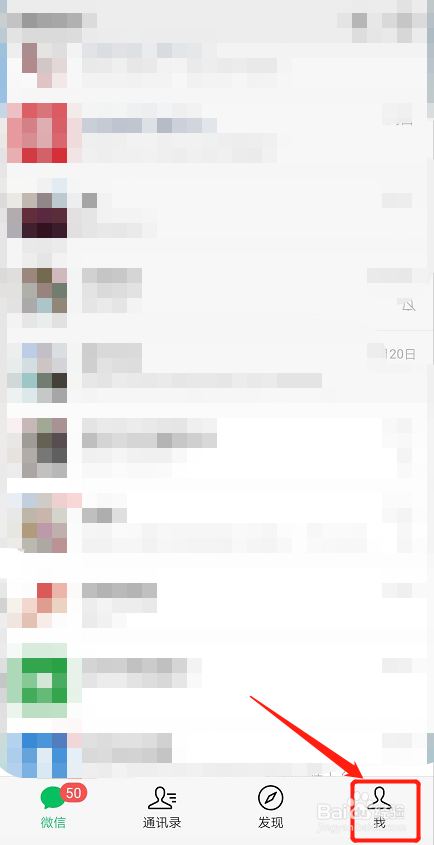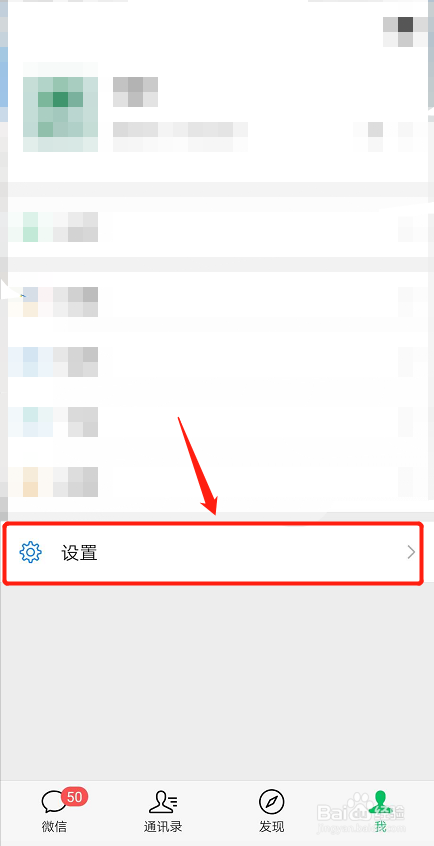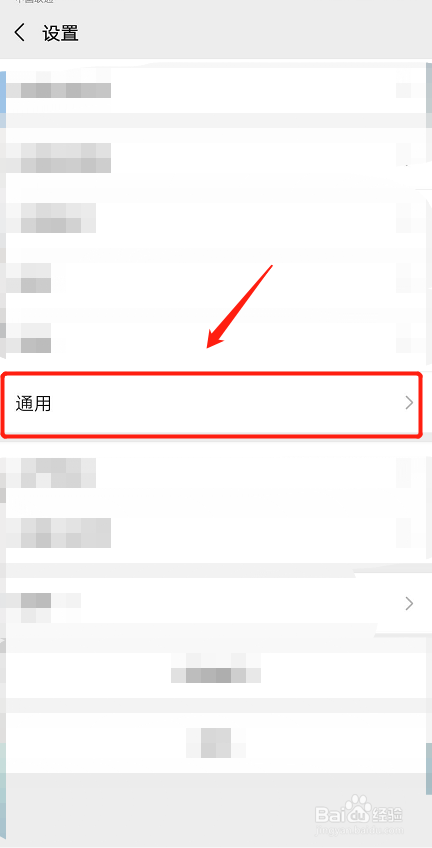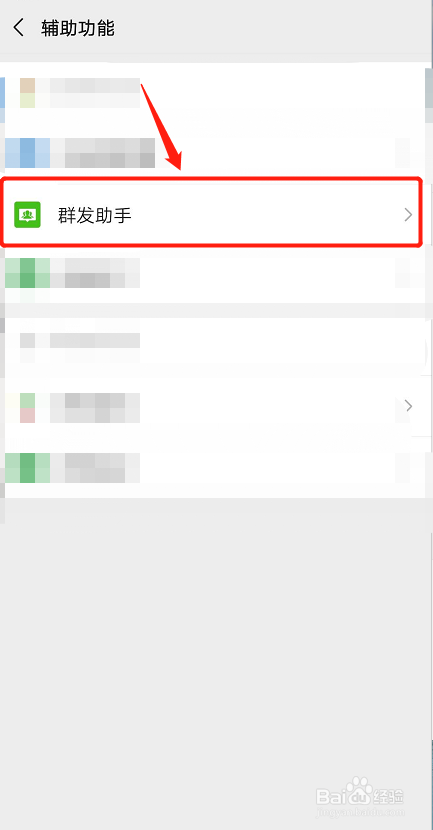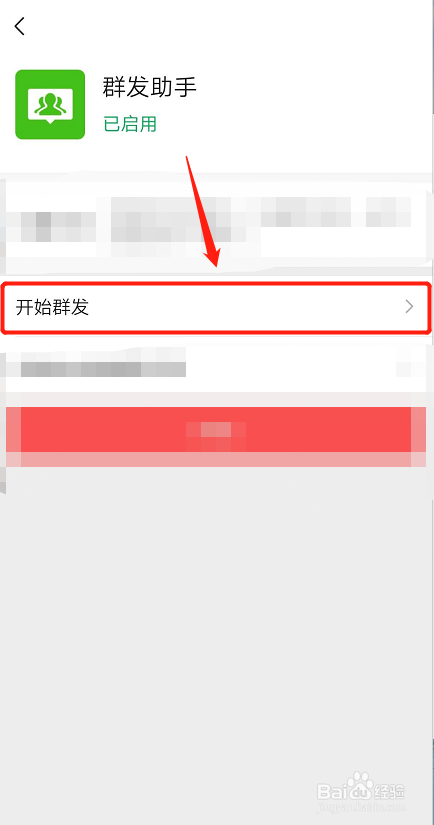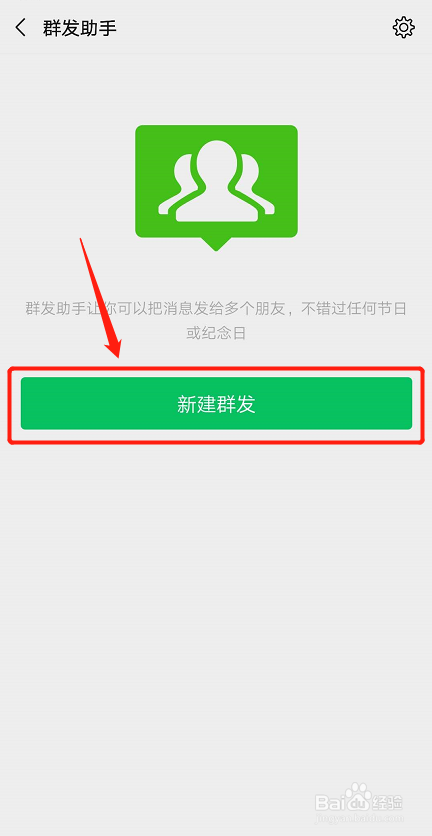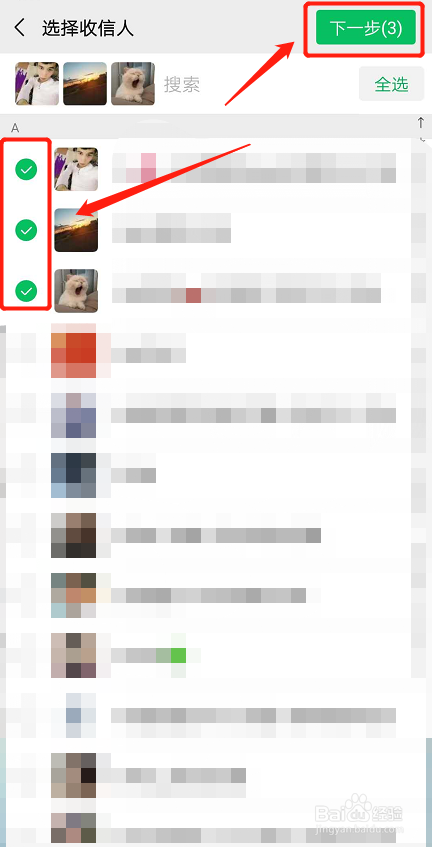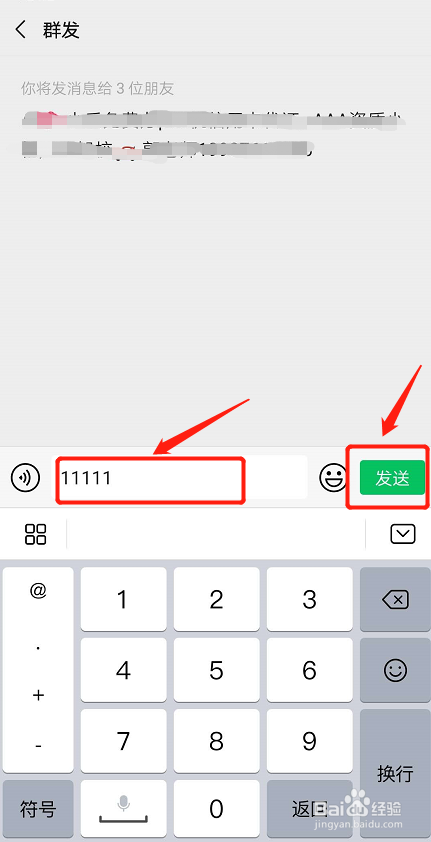微信怎么群发消息给好友不建群
1、打开手机,在手机主页面点击“微信”app打开。
2、进入微信主页面之后,点击右下角“我的”。
3、在我的页面,点击“设置”。
4、在设置页面点击“通用”。
5、在通用页面,点击“辅助功能”。
6、在辅助功能页面点击“群发助手”,如果你没有启用,只需要启用一下就可以了。
7、在群发助手页面,点击“开始群发”。
8、然后点击“新建群发”蓝色按钮。
9、点击选择需要“群发的好友”,然后点击右上角的“下一步”。
10、在群发页面,输入需要“群发的内容”,最后点击“发送”按钮即可。
声明:本网站引用、摘录或转载内容仅供网站访问者交流或参考,不代表本站立场,如存在版权或非法内容,请联系站长删除,联系邮箱:site.kefu@qq.com。